Hier zeigen wir Ihnen wie Sie die Schnittstelle zwischen onOffice und Ogulo ohne Marketplace einrichten können.
Diese Einrichtung kann nur der Administrator Ihres onOffice Accounts vornehmen.
API Key hinzufügen
Klicken Sie links im Menü unter „Einstellungen“ auf den Reiter „Verknüpfen“ und dann auf den Button „API Key hinzufügen“.
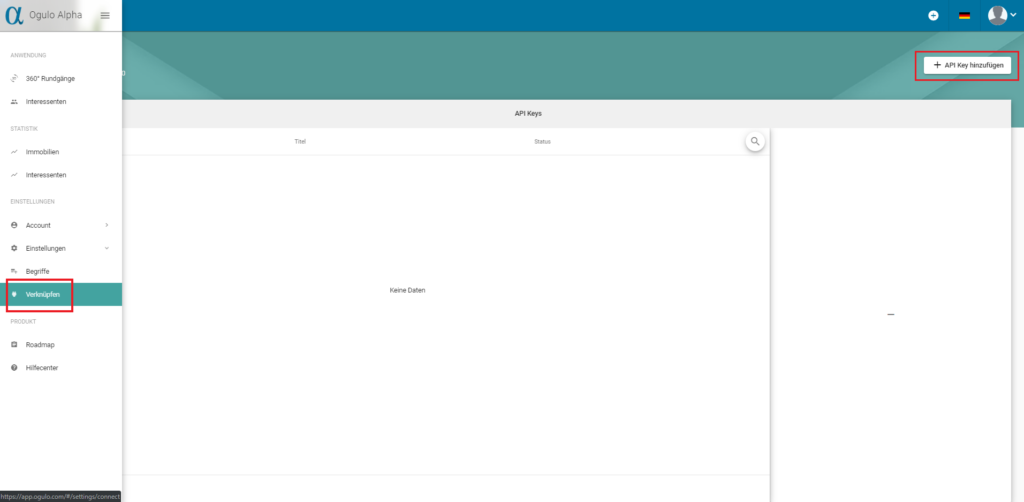
In dem sich öffnenden Pop-up Fenster wählen Sie bei Provider „onOffice“ aus und vergeben dem angelegten API Key einen Namen (beispielsweise „onOffice Schnittstelle“).
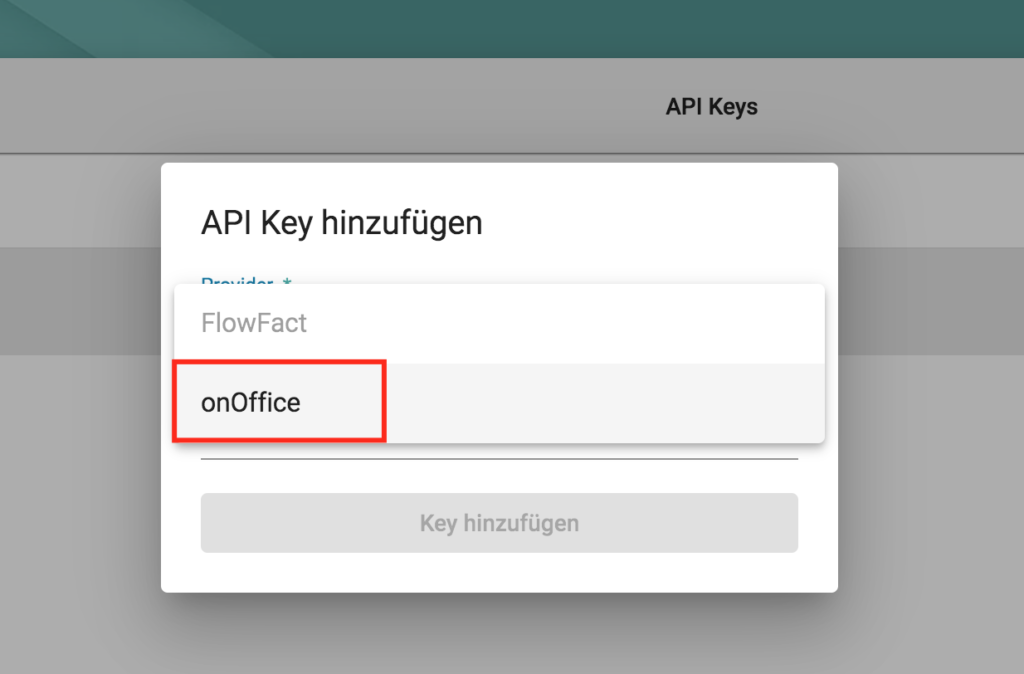
Ihr API Key wird erstellt. Kopieren Sie diesen in den Zwischenspeicher, indem Sie auf den „Kopieren“ Button klicken oder blau markieren und mit STRG+C kopieren.
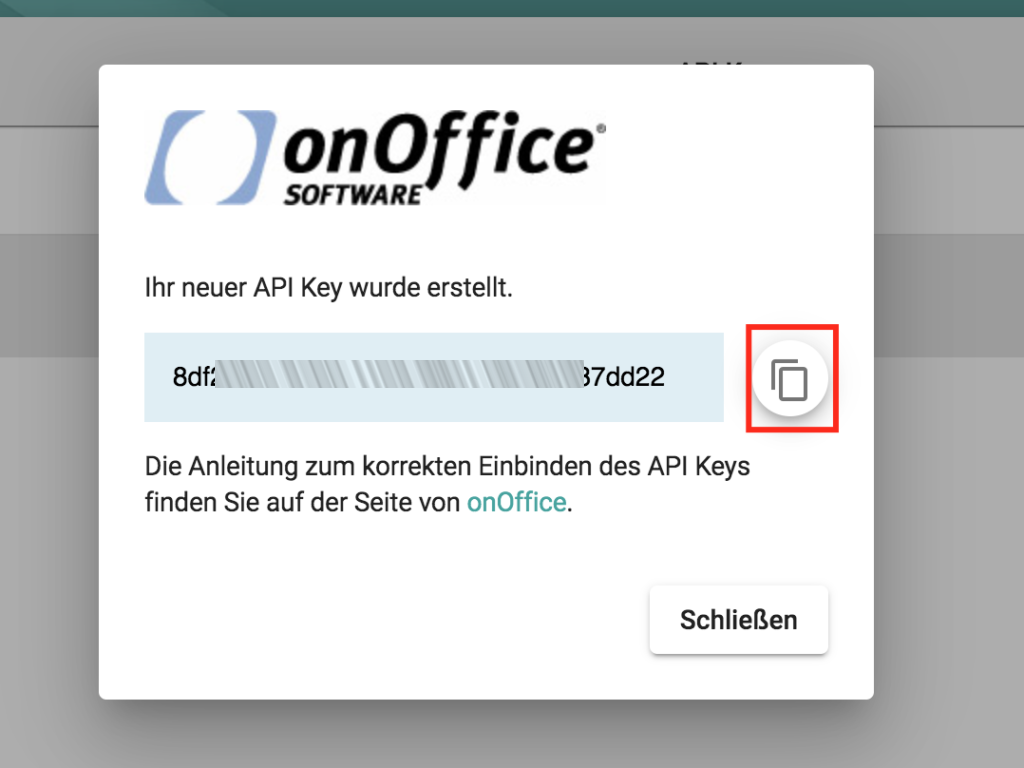
Ab hier kann nur ein Admin Ihres onOffice Zugangs zugreifen
API Key in onOffice hinterlegen
Loggen Sie sich nun in Ihren OnOffice Account ein. Gehen Sie dann oben auf den Reiter „Extras“, dann “Einstellungen“ und wählen die “Grundeinstellungen” aus.
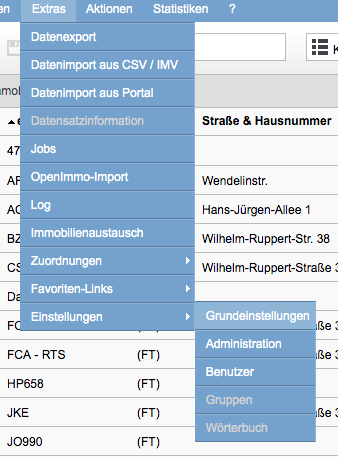
Klicken Sie nun auf den Reiter „Portale“.
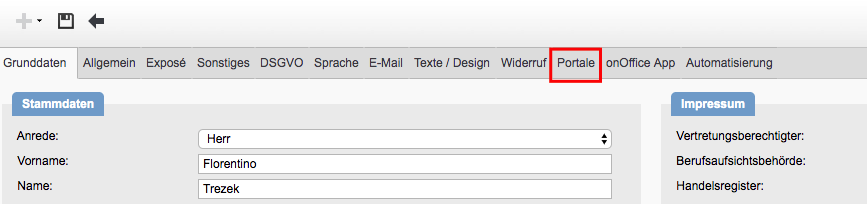
Klicken Sie links oben auf den Button mit dem Plus (+) und suchen Sie im Suchfeld nach der Schnittstelle für „Ogulo“.
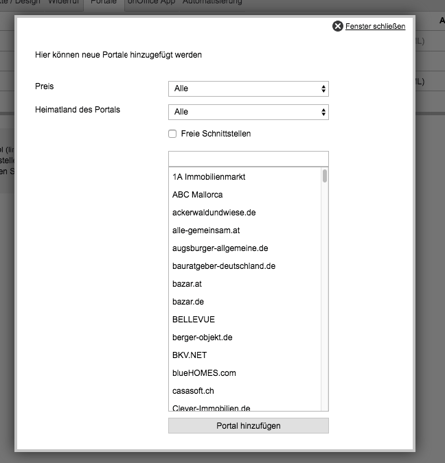
Fügen Sie nun Ihren vorher kopierten API Key in das Feld für die Anbieter Nr. ein.
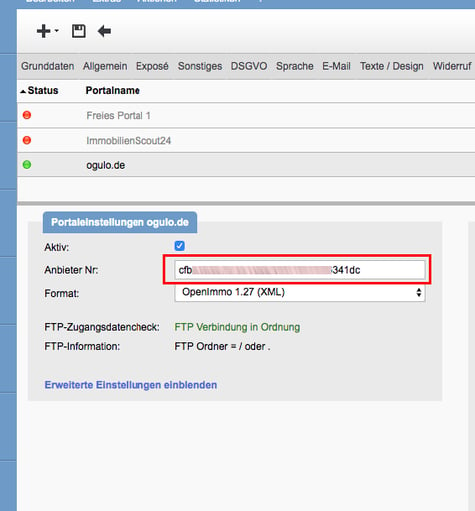
Die Schnittstelle zwischen onOffice und Ogulo ist somit erfolgreich eingerichtet.
Wie Sie unsere 360° Rundgänge in onOffice erstellen, lernen Sie im nächsten Artikel.
War diese Antwort hilfreich für Sie?
